在 Centralus 软件中添加 ACC2 或 ICC2 控制器是一个简单的过程,但会根据控制器型号而有所不同。在添加到您的账号之前有几项要求。
ACC2 - 添加控制器
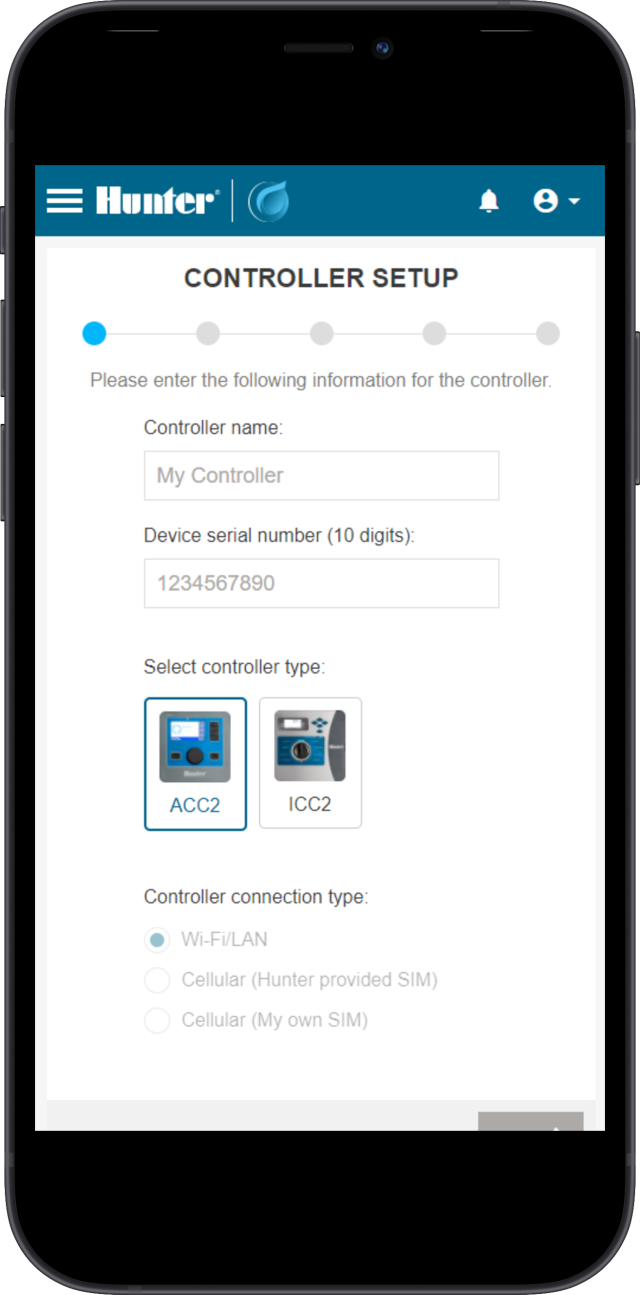
- 登录您的 CENTRALUS 账号。
- 点击菜单图标 (
 )。
)。 - 点击“添加控制器”。
- 输入控制器名称(最多 50 个字符)。
- 输入控制器序列号(10 位数字)。
- 在 ACC2 控制器上,按下方软键主菜单 。
- 使用滚轮导航至“设置”屏幕。
- 按下滚轮,然后导航至“网络连接”并选择。
- 序列号位于屏幕底部。
- 输入控制器的地址(必须是 Google 地图中的有效邮政地址)。
- Verfiy 控制器 - 主菜单 > 设置 > 控制器验证。
- 出现提示时,将控制器中的 5 位代码输入到 Centralus 软件中。
- 点击“继续”,现在可以配置控制器以进行编程。
ICC2 - 添加控制器
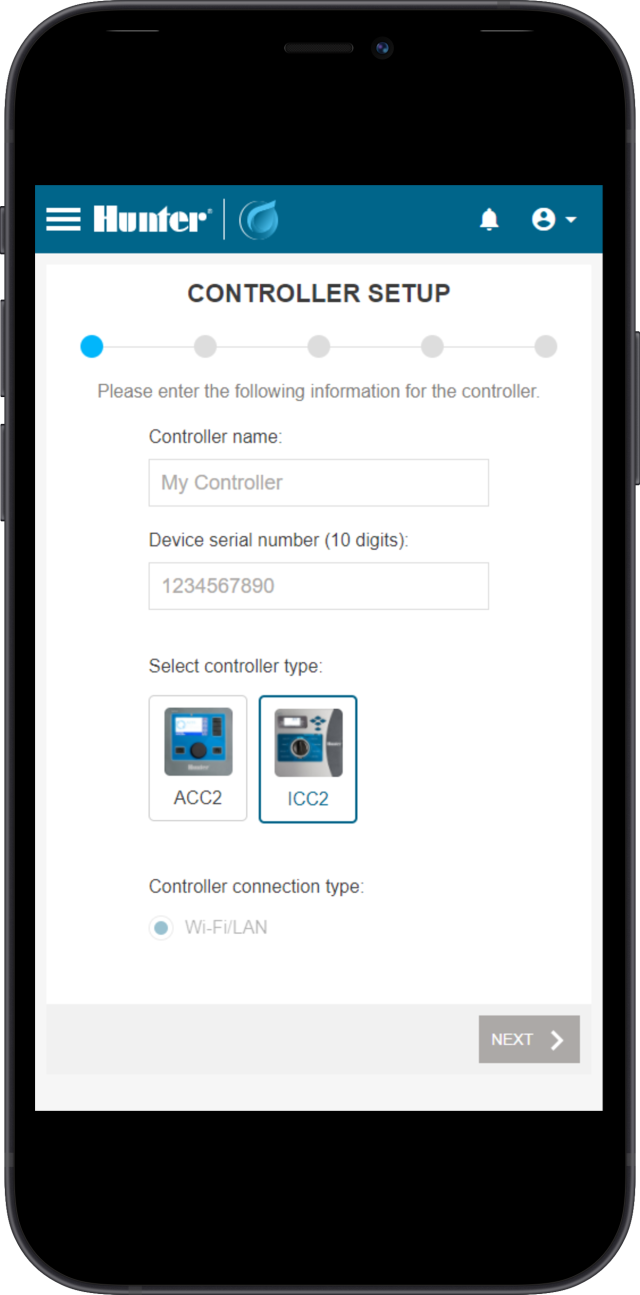
- 登录您的 CENTRALUS 账号。
- 点击菜单图标 (
 )。
)。 - 点击“添加控制器” 。
- 输入控制器名称(最多 50 个字符)。
- 输入位于 WiFi 模块所附的以太网线白色标签上的控制器序列号(10 位数字)。
- 输入控制器的地址(必须是 Google 地图中的有效邮政地址)。
- 点击下一步。然后,Centralus 将尝试自动连接到具有上面输入的序列号的设备。
- 如果找不到设备,则设置将失败。请检查序列号和连接,然后重试。
- 如果设备做出响应,Centralus 将继续验证它是否是真正的控制器。
- 将旋钮转到“启动时间”,然后点击“下一步”。出于安全目的,这可以验证是否有人正在安装控制器。
- 将旋钮转到运行位置。
- 控制器设置应该成功。最后,点击继续。
当 Centralus 验证旋钮位置时,将添加控制器,并且屏幕将提示您将旋钮返回到“运行”位置。您现在可以返回控制器列表以查看或设置控制器。
当您第一次点击新控制器时,您将看到一个“首次设置”选项:
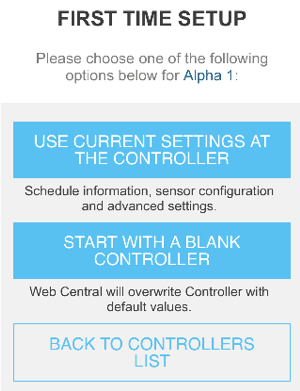
在控制器上使用当前设置:该功能通常用于为现有控制器添加通讯功能。它允许您将控制器中已有的编程上传并保存到软件中,从而节省设置时间。
从空白控制器开始:这用于控制器没有编程的全新安装。它将打开一个空白的编程屏幕,允许您完全通过软件设置控制器。

